Kuinka siirtää Dropbox-kansion sijaintia
Dropbox / / March 18, 2020
Viimeksi päivitetty
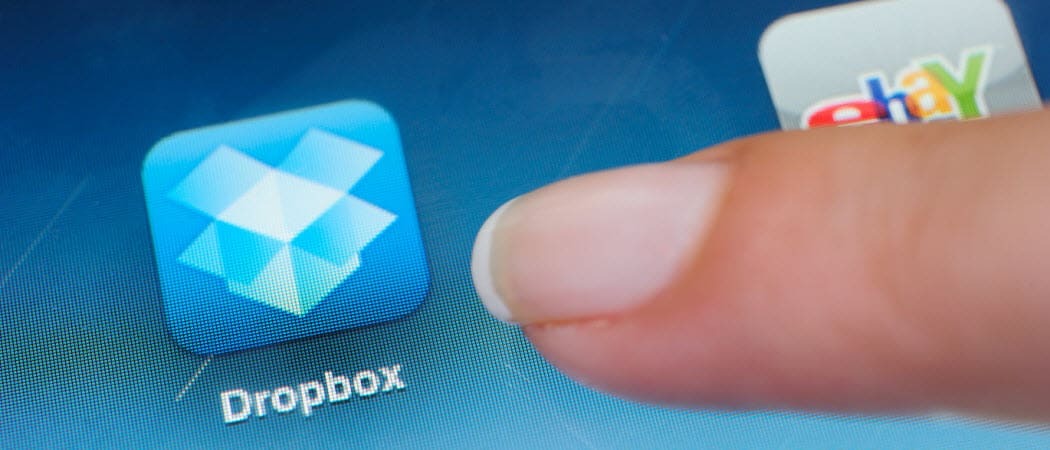
Dropbox-kansion siirtäminen tai sijainnin muuttaminen voi olla erittäin kätevää. Siirtin äskettäin omani uuteen ulkoiseen asemaan. Näin tein sen.
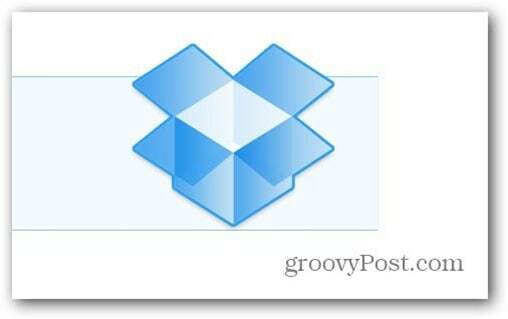
Kuinka muuttaa Dropbox-kansion sijainti
Dropbox-kansion siirtäminen tai sijainnin muuttaminen voi olla toisinaan erittäin kätevää. Äskettäin ostin uuden ulkoisen USB-aseman, jotta voin siirtää kaikki varmuuskopiotietoni, mukaan lukien Dropbox-kansioni, siihen. Tässä on miten vaihe vaiheelta prosessi toimii.
Napsauta ensin hiiren kakkospainikkeella Dropbox-kuvaketta järjestelmäpalkissa ja napsauta Asetukset.
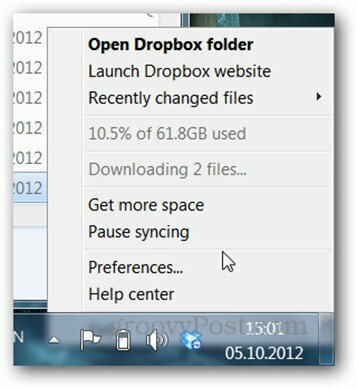
Napsauta Lisäasetukset-välilehteä ja napsauta Siirrä-painiketta kansion sijainnin vieressä.
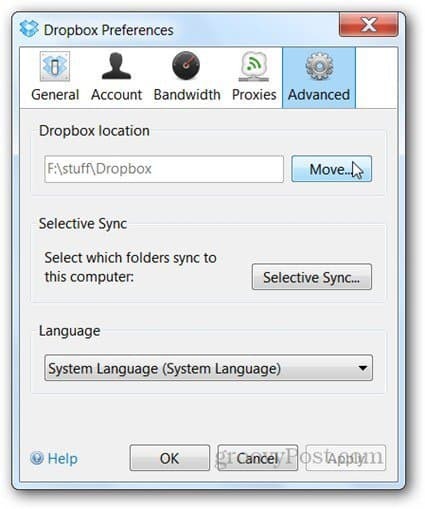
Valitse kansioon uusi kansio tai aseman sijainti. Esimerkissäni valitsin upouusi ulkoisen aseman. Napsauta OK kun olet valmis.
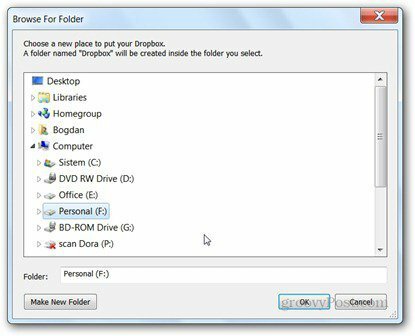
Sinua pyydetään vahvistamaan uusi sijainti.
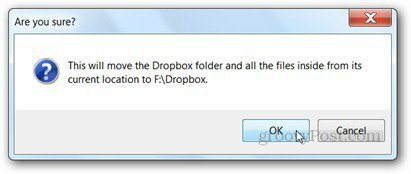
Esimerkissäni kansion siirtäminen uuteen asemaan vaati asiakkaan kopioimaan kaikki tiedot. Valmistukseen kesti noin 30 minuuttia. Jos kuitenkin siirrät kansiota toiseen saman aseman kansioon, siirron tulisi olla lähellä hetkellistä.
Onko sinulla groovya Dropbox-kärki? Kerro siitä kommentissa.
